- プレビューでは変更されているのに何で変わってないの?
- キャッシュって何?
- キャッシュクリアしても変わらないんだけど(´;ω;`)
記事を変えて「プレビュー」で確認した時は変わってるのに実際のページで確認すると変更されてないってよくあります(;^_^A
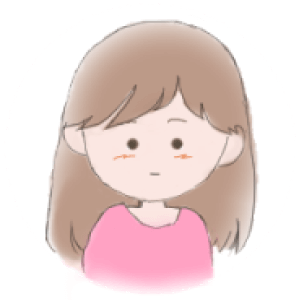
私はこれ、ホントよくあるんです(笑)
変更したのに、変更されないと焦りますよね(;^_^A
これはキャッシュという変更前の画像が亡霊のように(笑)、残ってなるんです。
その時は、キャッシュを削除してみてください。
この記事では、キャッシュをクリアする方法を紹介いたします。
ブラウザのキャッシュの削除方法
自分のパソコンのキャッシュをクリアする方法を紹介します♪
Googleエディタ「chrome」のキャッシュクリア方法

「画面右上端の3個の点」→「設定(S)」→「プライバシーとセキュリティ」→「閲覧履歴データの削除」の順にクリックしていってください。

「閲覧履歴データの削除」が表示されます。
「キャッシュされた画像とファイル」のチェックを確認して、「データを削除」をクリックしてください。
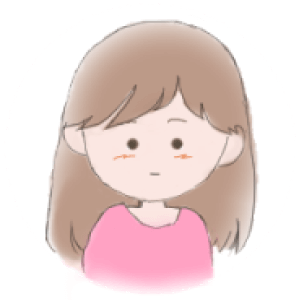
私は「閲覧履歴」「ダウンロード履歴」「cookieと他のサイトデータ」にもチェクをいれています。
Microsoftエディタ「edge」のキャッシュクリア方法

「画面右上端の3個の点」→「設定(S)」→「プライバシー、検索、サービス」→「クリアするデータの選択」の順にクリックしていってください。
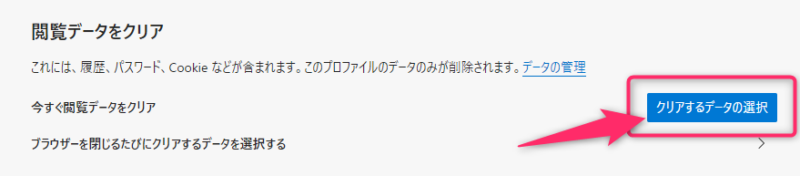
「閲覧データをクリア」画面が表示されます。
「キャッシュされた画像とファイル」にチェックが入っていることを確認して「今すぐクリア」をクリックします。
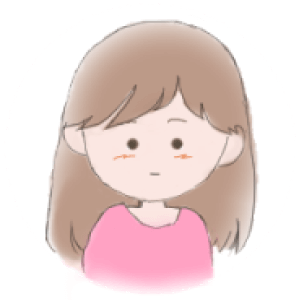
私は「閲覧履歴」「ダウンロード履歴」「cookieと他のサイトデータ」にもチェクをいれています。
レンタルサーバー側のキャッシュクリア方法
レンタルサーバーの「Conoha WING」と「Xサーバー」のキャッシュクリア方法を紹介します♪
レンタルサーバーの「Conoha WING」のキャッシュクリア方法
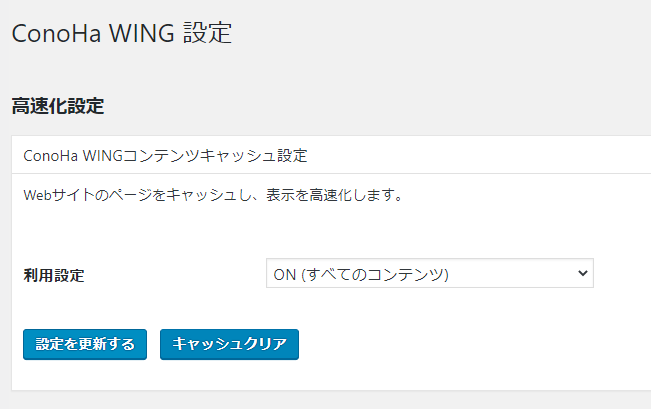
画面左側は歯車マークの「ConoHa WING 」→「設定」の順にクリックします。
「高速化設定」の「キャッシュクリア」をクリックしてください。
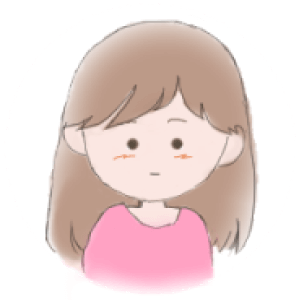
私は「設定を更新する」も一緒にクリックします。
レンタルサーバーの「Xサーバー」のキャッシュクリア方法
「サーバーパネル」→「サーバーキャッシュ設定」→「ドメイン選択」の順にクリックしてください。
「サーバーキャッシュ設定」と「キャッシュ削除」のタブがありますので「キャッシュ削除」をクリックしてください。
下の「削除する」ボタンををクリックすると、選択したドメインのキャッシュを削除することができます。
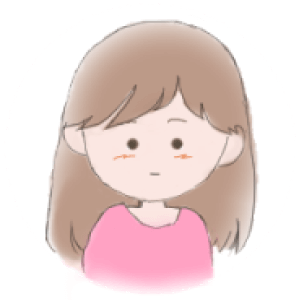
すみません。この記事を書いている今、Xサーバーと契約していないので画像がありません(;^_^A
記事を変更して公開したのに、変更されない?を解決! まとめ
自分のPCのキャッシュクリアをしてみて、それでもダメならレンタルサーバー側のキャッシュもクリアしてみてください。
どちらかで私は解決しています。
困った時に参考にしてみてください(^^♪



コメント